Transportieren Ihres Druckers
Beim Transportieren des Druckers aufgrund eines Umzugs sollte Folgendes beachtet werden.
 Wichtig
Wichtig
-
Eine Entnahme von Tinte aus den Tintenbehältern ist nicht möglich.
-
Überprüfen Sie, ob die Behälterkappe vollständig eingesetzt ist. Wenn die Abdeckung für Tintenbehälter nicht vollständig geschlossen ist, setzen Sie die Behälterkappe ordnungsgemäß ein.
-
Bereiten Sie das Transportieren des Druckers mit eingesetztem Druckkopf vor. Auf diese Weise wird der Druckkopf im Drucker automatisch abgedeckt und vor dem Eintrocknen geschützt.
-
Entfernen Sie nicht den Druckkopf. Es kann zu einem Auslaufen von Tinte kommen.
-
Wenn das Innere des Druckers durch Tinte verschmutzt wird, wischen Sie die Ablagerungen mit einem weichen, mit Wasser befeuchteten Tuch ab.
-
Für den Transport des Druckers verpacken Sie den Drucker in einer Plastiktasche, sodass keine Tinte auslaufen kann.
-
Verpacken Sie den Drucker für den sicheren Transport mit nach unten weisendem Boden und ausreichend Schutzmaterial in einem stabilen Karton.
-
Der Drucker darf nicht gekippt werden. Es kann zu einem Auslaufen von Tinte kommen.
-
Wenn der Transport des Druckers über eine Spedition erfolgt, beschriften Sie den Karton mit "OBEN", damit der Drucker mit nach unten weisendem Boden transportiert wird. Beschriften Sie den Karton ebenfalls mit "VORSICHT, ZERBRECHLICH".
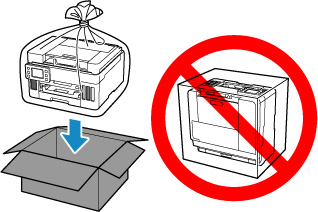
-
Gehen Sie vorsichtig vor und stellen Sie sicher, dass der Behälter gerade steht und NICHT auf den Kopf oder auf die Seite gelegt wird. Andernfalls wird der Drucker möglicherweise beschädigt und die Tinte im Drucker könnte auslaufen.
-
Wählen Sie
 (Einrichten) im Bildschirm HOME aus.
(Einrichten) im Bildschirm HOME aus.Der Einrichtungsmenü-Bildschirm wird angezeigt.
-
Wählen Sie
 Wartung (Maintenance) aus.
Wartung (Maintenance) aus.Der Bildschirm Wartung (Maintenance) wird angezeigt.
-
Wählen Sie Transportmodus (Transport mode) aus.
-
Bestätigen Sie die Meldung, und wählen Sie dann Ja (Yes) aus.
Der Modus wechselt in den Transportmodus.
Anschließend wird der Drucker automatisch ausgeschaltet.
-
Stellen Sie sicher, dass die EIN (ON)-Anzeige aus ist, und ziehen Sie den Netzstecker des Druckers heraus.
 Wichtig
Wichtig-
Trennen Sie den Drucker nicht von der Stromversorgung, wenn die EIN (ON)-Anzeige leuchtet oder blinkt, da dies zu Fehlfunktionen oder einer Beschädigung des Druckers führen kann, wodurch unter Umständen keine Druckvorgänge mehr auf dem Drucker ausgeführt werden können.
-
-
Ziehen Sie das Papierausgabefach zurück.
-
Schieben Sie die Papierstütze hinein und schließen Sie dann die Abdeckung des hinteren Fachs.
-
Ziehen Sie erst das Druckerkabel aus dem Computer und dem Drucker und dann das Netzkabel aus dem Drucker.
-
Sichern Sie alle Abdeckungen des Druckers mit Klebeband, damit sie sich während des Transports nicht öffnen. Verpacken Sie den Drucker dann in einem Plastikbeutel.
Verschließen Sie die Öffnung des Plastikbeutels z. B. mit Klebeband, sodass keine Tinte auslaufen kann.
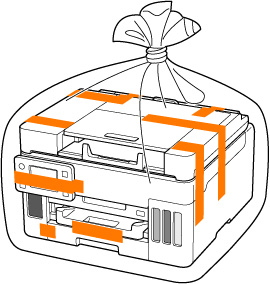
-
Polstern Sie den Drucker beim Einpacken des Druckers im Karton mit Schutzmaterial.
 Wichtig
Wichtig-
Tragen Sie den Drucker, ohne die Kassette mit den Händen zu berühren. Wenn Sie den Drucker bei der Kassette festhalten und tragen, kann sich möglicherweise die Kassette von dem Drucker lösen.

-

